android-支持多种屏幕[提供备用资源] 十一
2017-04-01 17:15
169 查看
几乎每个应用都应提供备用资源以支持特定的设备配置。 例如,对于不同的屏幕密度和语言,您应分别包括备用可绘制对象资源和备用字符串资源。 在运行时,Android 会检测当前设备配置并为应用加载合适的资源。
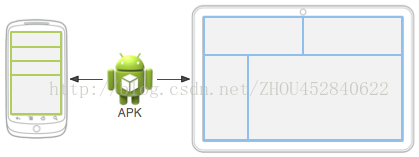
图
1. 两种不同的设备,均使用不同的布局资源。
为一组资源指定特定于配置的备用资源:
在
您可以追加多个
注意:追加多个限定符时,必须按照表 2 中列出的相同顺序放置它们。如果限定符的顺序错误,则该资源将被忽略。
将相应的备用资源保存在此新目录下。这些资源文件的名称必须与默认资源文件完全一样。
例如,以下是一些默认资源和备用资源:
Android 支持若干配置限定符,您可以通过使用短划线分隔每个限定符,向一个目录名称添加多个限定符。表 2 按优先顺序列出了有效的配置限定符;如果对资源目录使用多个限定符,则必须按照表中列出的顺序将它们添加到目录名称。
表 2. 配置限定符名称。
注:有些配置限定符是从 Android 1.0 才开始添加,因此并非所有版本的 Android 系统都支持所有限定符。使用新限定符会隐式添加平台版本限定符,因此较旧版本系统的设备必然会忽略它。 例如,使用
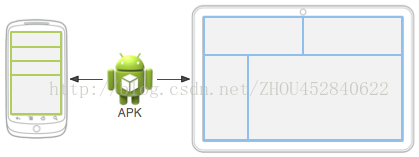
图
1. 两种不同的设备,均使用不同的布局资源。
为一组资源指定特定于配置的备用资源:
在
res/中创建一个以
<resources_name>-<config_qualifier>形式命名的新目录。
<resources_name>是相应默认资源的目录名称(如表 1 中所定义)。
<qualifier>是指定要使用这些资源的各个配置的名称(如表 2 中所定义)。
您可以追加多个
<qualifier>。以短划线将其分隔。
注意:追加多个限定符时,必须按照表 2 中列出的相同顺序放置它们。如果限定符的顺序错误,则该资源将被忽略。
将相应的备用资源保存在此新目录下。这些资源文件的名称必须与默认资源文件完全一样。
例如,以下是一些默认资源和备用资源:
res/ drawable/ icon.png background.png drawable-hdpi/ icon.png background.png
hdpi限定符表示该目录中的资源适用于屏幕密度较高的设备。其中每个可绘制对象目录中的图像已针对特定的屏幕密度调整大小,但是文件名完全相同。 这样一来,用于引用
icon.png或
background.png图像的资源 ID 始终相同,但是 Android 会通过将设备配置信息与资源目录名称中的限定符进行比较,选择最符合当前设备的各个资源版本。
Android 支持若干配置限定符,您可以通过使用短划线分隔每个限定符,向一个目录名称添加多个限定符。表 2 按优先顺序列出了有效的配置限定符;如果对资源目录使用多个限定符,则必须按照表中列出的顺序将它们添加到目录名称。
表 2. 配置限定符名称。
| 配置 | 限定符值 | 说明 |
|---|---|---|
| MCC 和 MNC | 示例:mcc310 mcc310-mnc004 mcc208-mnc00 等等 | 移动国家代码 (MCC),(可选)后跟设备 SIM 卡中的移动网络代码 (MNC)。例如,mcc310是指美国的任一运营商, mcc310-mnc004是指美国的 Verizon 公司, mcc208-mnc00是指法国的 Orange 公司。 如果设备使用无线电连接(GSM 手机),则 MCC 和 MNC 值来自 SIM 卡。 也可以单独使用 MCC(例如,将国家/地区特定的合法资源包括在应用中)。如果只需根据语言指定,则改用“语言和区域”限定符(稍后进行介绍)。 如果决定使用 MCC 和 MNC 限定符,请谨慎执行此操作并测试限定符是否按预期工作。 另请参阅配置字段 mcc和 mnc,这两个字段分别表示当前的移动国家代码和移动网络代码。 |
| 语言和区域 | 示例:en fr en-rUS fr-rFR fr-rCA 等等 | 语言通过由两个字母组成的 ISO 639-1 语言代码定义,可以选择后跟两个字母组成的 ISO 3166-1-alpha-2 区域码(前带小写字母“ r”)。 这些代码不区分大小写; r前缀用于区分区域码。 不能单独指定区域。 如果用户更改系统设置中的语言,它有可能在应用生命周期中发生改变。 如需了解这会在运行期间给应用带来哪些影响,请参阅处理运行时变更。 有关针对其他语言本地化应用的完整指南,请参阅本地化。 另请参阅 locale配置字段,该字段表示当前的语言区域。 |
| 布局方向 | ldrtl ldltr | 应用的布局方向。ldrtl是指“布局方向从右到左”。 ldltr是指“布局方向从左到右”,这是默认的隐式值。 它适用于布局、图片或值等任何资源。 例如,若要针对阿拉伯语提供某种特定布局,并针对任何其他“从右到左”语言(如波斯语或希伯来语)提供某种通用布局,则可编码如下: res/ layout/ main.xml (Default layout) layout-ar/ main.xml (Specific layout for Arabic) layout-ldrtl/ main.xml (Any "right-to-left" language, except for Arabic, because the "ar" language qualifier has a higher precedence.) 注:要为应用启用从右到左的布局功能,必须将 supportsRtl设置为 "true",并将 targetSdkVersion设置为 17 或更高版本。 此项为 API 级别 17 中新增配置。 |
| smallestWidth | sw<N>dp 示例: sw320dp sw600dp sw720dp 等等 | 屏幕的基本尺寸,由可用屏幕区域的最小尺寸指定。 具体来说,设备的 smallestWidth 是屏幕可用高度和宽度的最小尺寸(您也可以将其视为屏幕的“最小可能宽度”)。无论屏幕的当前方向如何,您均可使用此限定符确保应用 UI 的可用宽度至少为 <N>dp。 例如,如果布局要求屏幕区域的最小尺寸始终至少为 600dp,则可使用此限定符创建布局资源 res/layout-sw600dp/。仅当可用屏幕的最小尺寸至少为 600dp 时,系统才会使用这些资源,而不考虑 600dp 所代表的边是用户所认为的高度还是宽度。smallestWidth 是设备的固定屏幕尺寸特性;设备的 smallestWidth 不会随屏幕方向的变化而改变。 设备的 smallestWidth 将屏幕装饰元素和系统 UI 考虑在内。例如,如果设备的屏幕上有一些永久性 UI 元素占据沿 smallestWidth 轴的空间,则系统会声明 smallestWidth 小于实际屏幕尺寸,因为这些屏幕像素不适用于您的 UI。 因此,使用的值应该是布局所需要的实际最小尺寸(通常,无论屏幕的当前方向如何,此值都是布局支持的“最小宽度”)。 以下是一些可用于普通屏幕尺寸的值: 320,适用于屏幕配置如下的设备: 240x320 ldpi(QVGA 手机) 320x480 mdpi(手机) 480x800 hdpi(高密度手机) 480,适用于 480x800 mdpi 之类的屏幕(平板电脑/手机)。 600,适用于 600x1024 mdpi 之类的屏幕(7 英寸平板电脑)。 720,适用于 720x1280 mdpi 之类的屏幕(10 英寸平板电脑)。 应用为多个资源目录提供不同的 smallestWidth 限定符值时,系统会使用最接近(但未超出)设备 smallestWidth 的值。 此项为 API 级别 13 中新增配置。 另请参阅 android:requiresSmallestWidthDp属性和 smallestScreenWidthDp配置字段,前者声明与应用兼容的最小 smallestWidth;后者存放设备的 smallestWidth 值。 如需了解有关设计不同屏幕和使用此限定符的详细信息,请参阅支持多种屏幕开发者指南。 |
| 可用宽度 | w<N>dp 示例: w720dp w1024dp 等等 | 指定资源应该使用的最小可用屏幕宽度,以 dp为单位,由 <N>值定义。在横向和纵向之间切换时,为了匹配当前实际宽度,此配置值也会随之发生变化。 应用为多个资源目录提供不同的此配置值时,系统会使用最接近(但未超出)设备当前屏幕宽度的值。 此处的值考虑到了屏幕装饰元素,因此如果设备显示屏的左边缘或右边缘上有一些永久性 UI 元素,考虑到这些 UI 元素,它会使用小于实际屏幕尺寸的宽度值,这样会减少应用的可用空间。 此项为 API 级别 13 中新增配置。 另请参阅 screenWidthDp配置字段,该字段存放当前屏幕宽度。 如需了解有关设计不同屏幕和使用此限定符的详细信息,请参阅支持多种屏幕开发者指南。 |
| 可用高度 | h<N>dp 示例: h720dp h1024dp 等等 | 指定资源应该使用的最小可用屏幕高度,以“dp”为单位,由 <N>值定义。 在横向和纵向之间切换时,为了匹配当前实际高度,此配置值也会随之发生变化。 应用为多个资源目录提供不同的此配置值时,系统会使用最接近(但未超出)设备当前屏幕高度的值。 此处的值考虑到了屏幕装饰元素,因此如果设备显示屏的上边缘或下边缘有一些永久性 UI 元素,考虑到这些 UI 元素,同时为减少应用的可用空间,它会使用小于实际屏幕尺寸的高度值。 非固定的屏幕装饰元素(例如,全屏时可隐藏的手机状态栏)并不在考虑范围内,标题栏或操作栏等窗口装饰也不在考虑范围内,因此应用必须准备好处理稍小于其所指定值的空间。 此项为 API 级别 13 中新增配置。 另请参阅 screenHeightDp配置字段,该字段存放当前屏幕宽度。 如需了解有关设计不同屏幕和使用此限定符的详细信息,请参阅支持多种屏幕开发者指南。 |
| 屏幕尺寸 | small normal large xlarge | small:尺寸类似于低密度 QVGA 屏幕的屏幕。小屏幕的最小布局尺寸约为 320x426 dp 单位。例如,QVGA 低密度屏幕和 VGA 高密度屏幕。 normal:尺寸类似于中等密度 HVGA 屏幕的屏幕。标准屏幕的最小布局尺寸约为 320x470 dp 单位。例如,WQVGA 低密度屏幕、HVGA 中等密度屏幕、WVGA 高密度屏幕。 large:尺寸类似于中等密度 VGA 屏幕的屏幕。 大屏幕的最小布局尺寸约为 480x640 dp 单位。 例如,VGA 和 WVGA 中等密度屏幕。 xlarge:明显大于传统中等密度 HVGA 屏幕的屏幕。超大屏幕的最小布局尺寸约为 720x960 dp 单位。在大多数情况下,屏幕超大的设备体积过大,不能放进口袋,最常见的是平板式设备。 API 级别 9 中的新增配置。 注:使用尺寸限定符并不表示资源仅适用于该尺寸的屏幕。 如果没有为备用资源提供最符合当前设备配置的限定符,则系统可能使用其中最匹配的资源。 注意:如果所有资源均使用大于当前屏幕的尺寸限定符,则系统不会使用这些资源,并且应用在运行时将会崩溃(例如,如果所有布局资源均用 xlarge限定符标记,但设备是标准尺寸的屏幕)。 此项为 API 级别 4 中新增配置。 如需了解详细信息,请参阅支持多种屏幕。 另请参阅 screenLayout配置字段,该字段表示屏幕是小尺寸、标准尺寸还是大尺寸。 |
| 屏幕纵横比 | long notlong | long:宽屏,如 WQVGA、WVGA、FWVGA notlong:非宽屏,如 QVGA、HVGA 和 VGA 此项为 API 级别 4 中新增配置。 它完全基于屏幕的纵横比(宽屏较宽),而与屏幕方向无关。 另请参阅 screenLayout配置字段,该字段指示屏幕是否为宽屏。 |
| 圆形屏幕 | round notround | round:圆形屏幕,例如圆形可穿戴式设备 notround:方形屏幕,例如手机或平板电脑 此项为 API 级别 23 中新增配置。 另请参阅 isScreenRound()配置方法,其指示屏幕是否为宽屏。 |
| 屏幕方向 | port land | port:设备处于纵向(垂直) land:设备处于横向(水平) 如果用户旋转屏幕,它有可能在应用生命周期中发生改变。 如需了解这会在运行期间给应用带来哪些影响,请参阅处理运行时变更。 另请参阅 orientation配置字段,该字段指示当前的设备方向。 |
| UI 模式 | car desk televisionappliance[code]watch | car:设备正在车载手机座上显示 desk:设备正在桌面手机座上显示 television:设备正在电视上显示,为用户提供“十英尺”体验,其 UI 位于远离用户的大屏幕上,主要面向方向键或其他非指针式交互 appliance:设备用作不带显示屏的装置 watch:设备配有显示屏,戴在手腕上 此项为 API 级别 8 中新增配置,API 13 中新增电视配置,API 20 中新增手表配置。 如需了解应用在设备插入手机座或从中移除时的响应方式,请阅读确定并监控插接状态和类型。 如果用户将设备放入手机座中,它有可能在应用生命周期中发生改变。 可以使用 UiModeManager启用或禁用其中某些模式。如需了解这会在运行期间给应用带来哪些影响,请参阅处理运行时变更。 |
| 夜间模式 | night notnight | night:夜间 notnight:白天 此项为 API 级别 8 中新增配置。 如果夜间模式停留在自动模式(默认),它有可能在应用生命周期中发生改变。在这种情况下,该模式会根据当天的时间进行调整。 可以使用 UiModeManager启用或禁用此模式。如需了解这会在运行期间给应用带来哪些影响,请参阅处理运行时变更。 |
| 屏幕像素密度 (dpi) | ldpi mdpi hdpi xhdpi xxhdpi xxxhdpi nodpi tvdpi anydpi | ldpi:低密度屏幕;约为 120dpi。 mdpi:中等密度(传统 HVGA)屏幕;约为 160dpi。 hdpi:高密度屏幕;约为 240dpi。 xhdpi:超高密度屏幕;约为 320dpi。此项为 API 级别 8 中新增配置 xxhdpi:超超高密度屏幕;约为 480dpi。此项为 API 级别 16 中新增配置 xxxhdpi:超超超高密度屏幕使用(仅限启动器图标,请参阅“支持多种屏幕”中的注释);约为 640dpi。 此项为 API 级别 18 中新增配置 nodpi:它可用于您不希望缩放以匹配设备密度的位图资源。 tvdpi:密度介于 mdpi 和 hdpi 之间的屏幕;约为 213dpi。它并不是“主要”密度组, 主要用于电视,而大多数应用都不需要它。对于大多数应用而言,提供 mdpi 和 hdpi 资源便已足够,系统将根据需要对其进行缩放。此项为 API 级别 13 中新增配置 anydpi:此限定符适合所有屏幕密度,其优先级高于其他限定符。 这对于矢量可绘制对象很有用。 此项为 API 级别 21 中新增配置 六个主要密度之间的缩放比为 3:4:6:8:12:16(忽略 tvdpi 密度)。因此,9x9 (ldpi) 位图相当于 12x12 (mdpi)、18x18 (hdpi)、24x24 (xhdpi) 位图,依此类推。 如果您认为图像资源在电视或其他某些设备上呈现的效果不够好,而想尝试使用 tvdpi 资源,则缩放比例为 1.33*mdpi。例如,mdpi 屏幕的 100px x 100px 图像应该相当于 tvdpi 的133px x 133px。 注:使用密度限定符并不表示资源仅适用于该密度的屏幕。 如果没有为备用资源提供最符合当前设备配置的限定符,则系统可能使用其中最匹配的资源。 如需了解有关如何处理不同屏幕密度以及 Android 如何缩放位图以适应当前密度的详细信息,请参阅支持多种屏幕。 |
| 触摸屏类型 | notouch finger | notouch:设备没有触摸屏。 finger:设备有一个专供用户通过手指直接与其交互的触摸屏。 另请参阅 touchscreen配置字段,该字段指示设备上的触摸屏类型。 |
| 键盘可用性 | keysexposed keyshidden keyssoft | keysexposed:设备具有可用的键盘。如果设备启用了软键盘(不无可能),那么即使硬键盘没有展示给用户,哪怕设备没有硬键盘,也可以使用此限定符。 如果没有提供或已经禁用软键盘,则只有在显示硬键盘时才会使用此限定符。 keyshidden:设备具有可用的硬键盘,但它处于隐藏状态,且设备没有启用软键盘。 keyssoft:设备已经启用软键盘(无论是否可见)。 如果提供了 keysexposed资源,但未提供 keyssoft资源,那么只要系统已经启用软键盘,就会使用 keysexposed资源,而不考虑键盘是否可见。 如果用户打开硬键盘,它有可能在应用生命周期中发生改变。 如需了解这会在运行期间给应用带来哪些影响,请参阅处理运行时变更。 另请参阅配置字段 hardKeyboardHidden和 keyboardHidden,这两个字段分别指示硬键盘的可见性和任何一种键盘(包括软键盘)的可见性。 |
| 主要文本输入法 | nokeys qwerty 12key | nokeys:设备没有用于文本输入的硬按键。 qwerty:设备具有标准硬键盘(无论是否对用户可见)。 12key:设备具有 12 键硬键盘(无论是否对用户可见)。 另请参阅 keyboard配置字段,该字段指示可用的主要文本输入法。 |
| 导航键可用性 | navexposed navhidden | navexposed:导航键可供用户使用。 navhidden:导航键不可用(例如,位于密封盖子后面)。 如果用户显示导航键,它有可能在应用生命周期中发生改变。 如需了解这会在运行期间给应用带来哪些影响,请参阅处理运行时变更。 另请参阅 navigationHidden配置字段,该字段指示导航键是否处于隐藏状态。 |
| 主要非触摸导航方法 | nonav dpad trackball wheel | nonav:除了使用触摸屏以外,设备没有其他导航设施。 dpad:设备具有用于导航的方向键。 trackball:设备具有用于导航的轨迹球。 wheel:设备具有用于导航的方向盘(不常见)。 另请参阅 navigation配置字段,该字段指示可用的导航方法类型。 |
| 平台版本(API 级别) | 示例:v3 v4 v7 等等 | 设备支持的 API 级别。例如,v1对应于 API 级别 1(带有 Android 1.0 或更高版本系统的设备), v4对应于 API 级别 4(带有 Android 1.6 或更高版本系统的设备)。如需了解有关这些值的详细信息,请参阅 Android API 级别文档。 |
w600dp限定符会自动包括
v13限定符,因为可用宽度限定符是 API 级别 13 中的新增配置。为了避免出现任何问题,请始终包含一组默认资源(一组“不带限定符”的资源)。 如需了解详细信息,请参阅利用资源提供最佳设备兼容性部分。
相关文章推荐
- android-支持多种屏幕[利用资源提供最佳设备兼容性] 十四
- android-支持多种屏幕[创建别名资源] 十三
- android-支持多种屏幕[分组资源类型] 十
- android-支持多种屏幕[访问资源] 十五
- Android官方提供的支持不同屏幕大小的全部方法
- android设备支持多种屏幕的方法
- Android官方提供的支持不同屏幕大小的全部方法
- 如何使Android应用支持多种屏幕分辨率
- 【分辨率】Android官方提供的支持不同屏幕大小的全部方法
- Android官方提供的支持不同屏幕大小的全部方法
- android 布局如何支持多种不同屏幕尺寸
- android 布局如何支持多种不同屏幕尺寸
- Android官方提供的支持不同屏幕大小的全部方法
- 在 Adobe AIR 中为不同屏幕尺寸的多种设备提供支持
- 【官方】Android提供的支持不同屏幕大小的全部方法(Supporting Different Screen Sizes)
- Android提供支持不同屏幕大小的各种方法
- 如何使Android应用支持多种屏幕分辨率
- Android支持多种设备的方法及资源文件的使用
- 【eoe教程】创建支持多种屏幕尺寸的Android应用
- 【eoe教程】创建支持多种屏幕尺寸的Android应用
